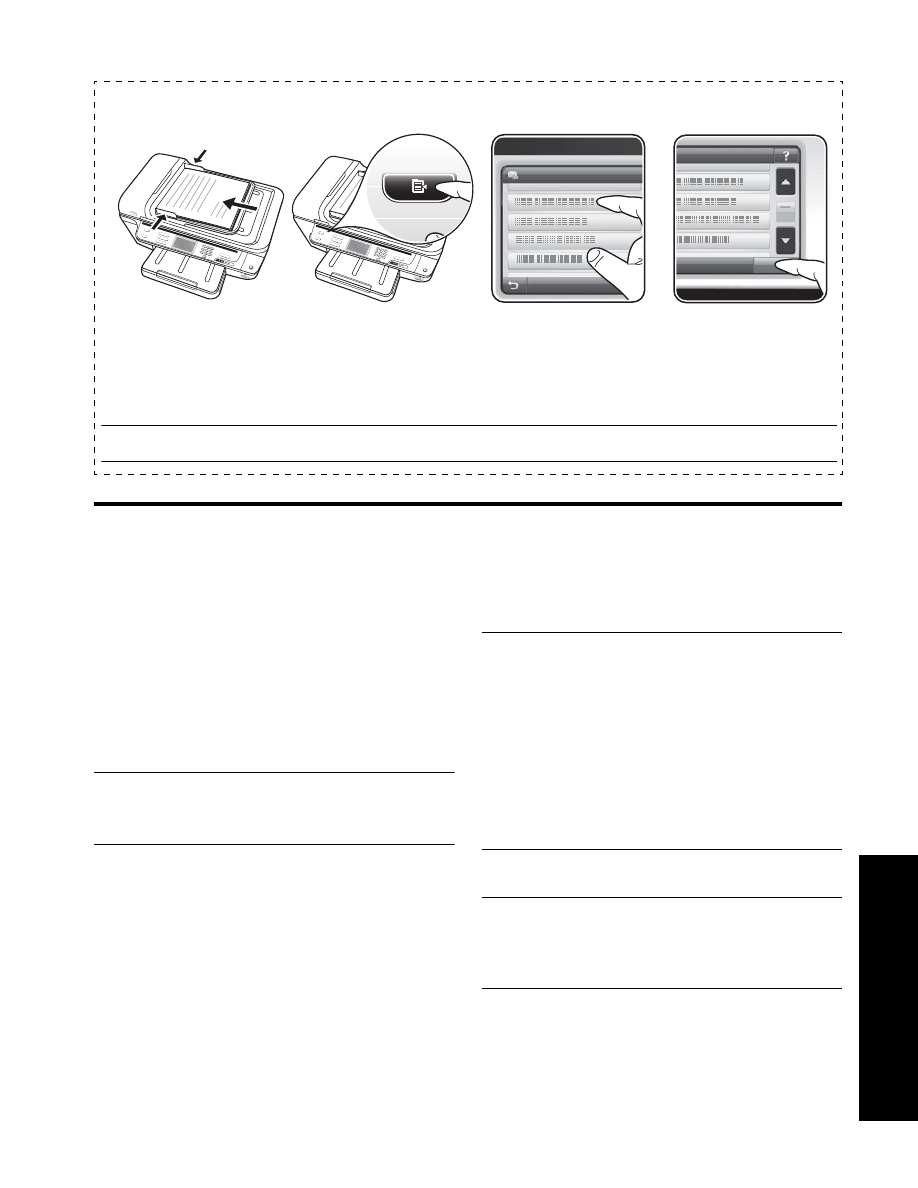
E-posta Olarak Tara özelliğini kurma
Giden e-posta profilini ayarlama
E-posta iletileri göndermek için HP Officejet Pro aygıtı
geçerli, varolan bir e-posta adresi kullanmalıdır.
Bu adrese “giden e-posta profili” de denir ve HP
aygıtından gönderilen e-posta iletilerin KİMDEN
kısmında görünür.
HP aygıtı tarafından kullanılacak giden e-posta profilini
oluşturmak için işletim sisteminize ait aşağıdaki adımları
uygulayın.
NOT: Daha sonra ayarları değiştirmek veya özelliği
açmak ya da kapatmak için de bu adımları
kullanabilirsiniz.
Windows
1. HP Officejet Pro aygıt yazılımını yükledikten sonra
HP Çözüm Merkezi’ni açın.
• Masaüstünden HP Çözüm Merkezi simgesini çift
tıklatın.
-Veya-
• Windows görev çubuğunda Başlat, Programlar
veya Tüm Programlar’ı seçin, HP’yi, ardından HP
aygıtının klasörünü seçin ve HP Çözüm
Merkezi’ni tıklatın.
2. Ayarlar’ı tıklatın.
3. Windows’un Tarama Ayarları bölümünde, Dijital
Arşiv Ayarları ve ardından E-posta Olarak Tara
Kurulum Sihirbazı’nı tıklatın.
NOT: E-posta Olarak Tara Kurulum Sihirbazı’nın
sonunda, HP Officejet Pro aygıtı için Katıştırılmış Web
Sunucusu (EWS) bilgisayarınızın varsayılan Web
tarayıcısında otomatik olarak açılır. En fazla 15 kişinin
e-posta adresini ve ilgili kişi adlarını ekleyebilirsiniz.
Bu e-posta adresleri Katıştırılmış Web Sunucusundaki
(EWS) E-posta Adres Defteri’nde listelenir. (Kişi adları
HP aygıtının kontrol panelinin ekranında ve e-posta
uygulamanızda görünür.) Katıştırılmış Web sunucusu
hakkında daha fazla bilgi için bkz. “Katıştırılmış Web
sunucusu (EWS)” sayfa 48.
Mac OS X
NOT: HP yazılımını bilgisayarınıza ilk defa yüklerken
veya yazılımı (bilgisayarınızdaki HP Setup Assistant’ı
(Kurulum Yardımcısı) kullanarak) yükledikten sonra
E-posta Olarak Tara özelliğini ayarlayabilirsiniz.
1. HP yazılımını ilk defa yüklüyorsanız 2. adıma geçin.
-Veya-
HP yazılımını zaten yüklediyseniz, HP Setup
Assistant’ı (HP Kurulum Yardımcısı) açın:
Nasıl çalışır?
1. Belgeyi HP Officejet Pro aygıtının tarayıcı camına veya otomatik belge besleyiciye (ADF) yerleştirin.
2. Kontrol panelinin Tara alanında Ağ Klasörü düğmesine basın.
3. Kontrol paneli ekranında, kullanmak istediğiniz klasörün adını seçin. İstenirse, PIN’i yazın.
4. İstediğiniz tarama ayarları değiştirip Tarama Başlat’a dokunun.
NOT: Bağlantı, ağ trafiğine ve bağlantı hızına bağlı olarak biraz zaman alabilir.
Scan to Network Folder
o Network Folder
Start Scan
1
4
2
3